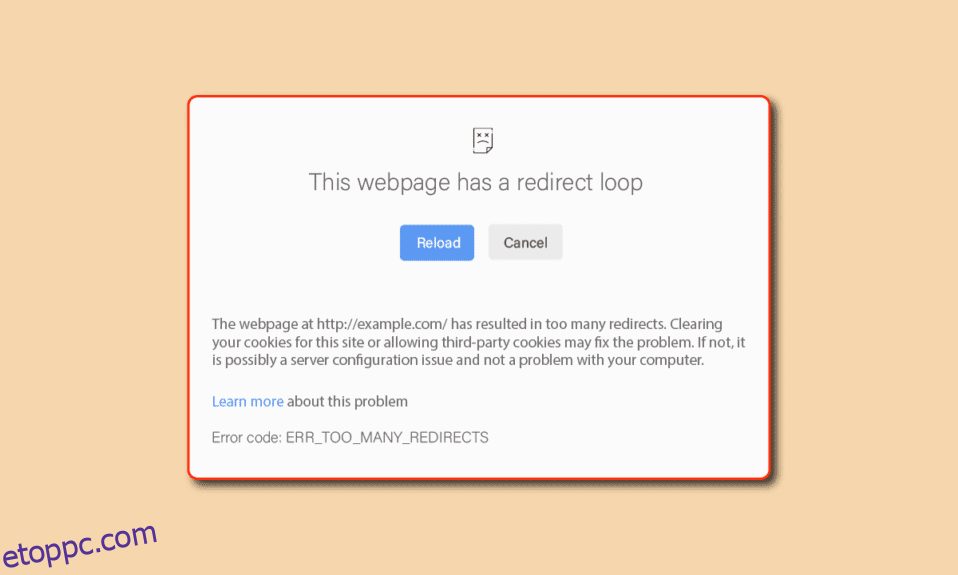A Google hardvergyártókkal, például a Dell-lel és a Gateway-vel együtt kifejlesztette a Browser Address Error Redirector eszközt. Ezek az eszközök segítenek átirányítani azokat a keresési eredményeket, amelyek egyetlen tartományban sem találhatók meg. Minden számítógép-felhasználó webböngészőt használ az interneten való navigáláshoz és szörfözéshez. Szinte minden böngészőben telepítve lesz egy böngészőhiba-átirányító. Azokban az esetekben, amikor egy keresési eredmény nem szerepel egyetlen tartományban sem, a böngésző cím hibaátirányítója átirányítja a keresési eredményt. Ez az eszköz olyan keresési eredményeket biztosít a felhasználó számára, amelyek hasonlóak a keresősávban elhelyezett elemekhez és kulcsszavakhoz. A Google böngészőcím-átirányító eszközéhez hasonlóan a Microsoft Internet Explorer alapú átirányító eszközt is használ a nem domainhez tartozó keresési eredmények átirányítására. A következő útmutatóban megpróbáljuk megérteni, mi az a Böngészőcím-hiba-átirányító: HIBA – TÚL SOK ÁTIRÁNYÍTÁS, és hogyan lehet megoldani a problémákat.
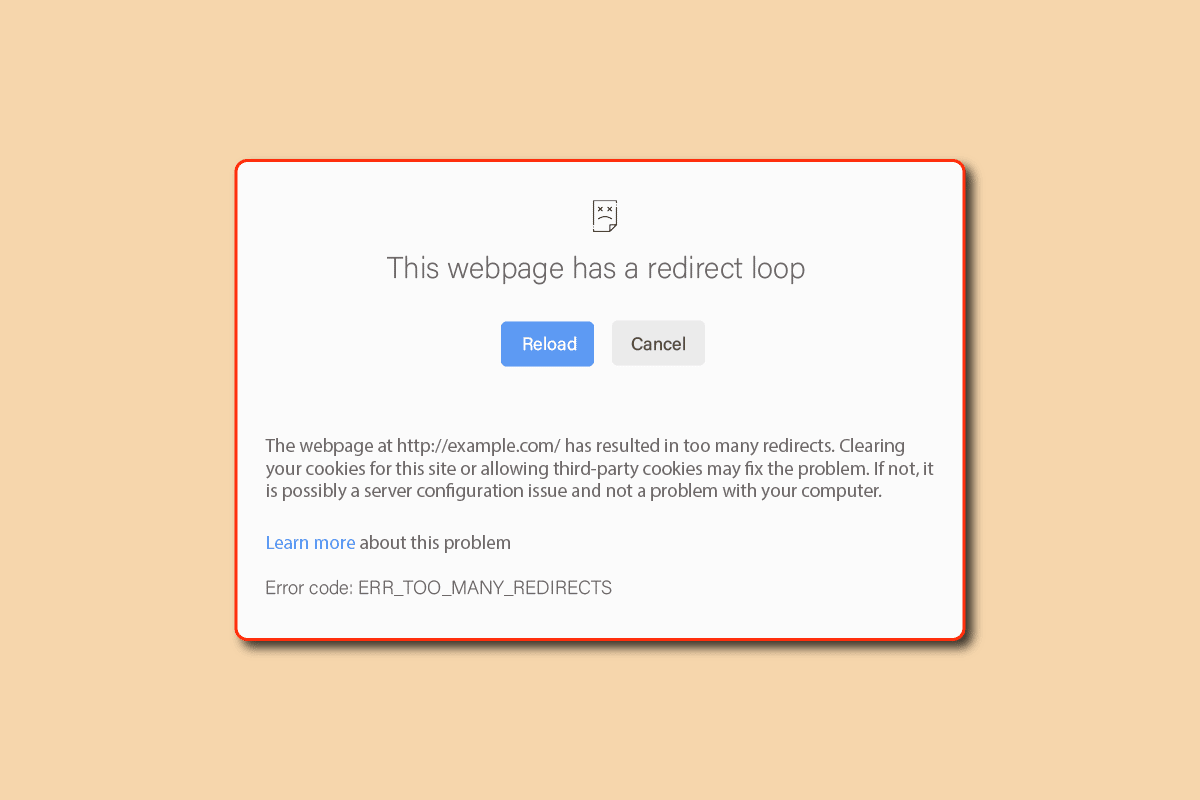
Tartalomjegyzék
Mi az a böngészőcím-hiba átirányító? A hibák kijavítása
Amikor a rosszindulatú programok megzavarják az eszközt, gyakran káros következményekkel járhat. Ha az eszköz megsérült, átirányíthatja Önt a rosszindulatú programok alapú keresőmotorokhoz, és könnyen kihasználhatja személyes adatait. Ezért óvatosnak kell lennie ezzel az eszközzel. Az alábbiakban felsoroljuk a hiba főbb okait a böngészőcím hibaátirányító által Dell és a Google.
- A Google-bővítmények miatti hibák
- Sérült rendszerfájlok miatti hibák
- Elavult és sérült rendszer-illesztőprogramok által okozott hibák
- A rosszindulatú programok és a vírusok behatolása szintén a hiba fő oka
- A BAE.dll fájllal kapcsolatos problémák, például a hiányzó fájlok szintén problémákat okozhatnak
- Egyéb rendszerhibák és hibák a Windows rendszerben
A következő útmutatóban megvitatjuk, mi az a böngészőcím hibaátirányító: ERR-TÓL SOK ÁTIRÁNYÍTÁS, és az általa okozott hibák megoldásának módszerei.
1. módszer: A böngészőbővítmények letiltása
A Browser Error Redirector eszköz segít a felhasználóknak jobb keresési eredmények elérésében. Ezt az eszközt szinte minden böngésző használja, és számítógépekre is telepítve van. Különböző problémák miatt azonban az eszköz hibákat észlelhet. A hibák kijavításának egyik módja a Browser Error Redirector eszköz eltávolítása a webböngészőből. A következő módszerekben a Browser Error Redirector eltávolításának módjait tárgyaljuk. Ha a Browser Address Error Redirector hibákat okoz, letilthatja a Google-alapú böngészőkben.
I. lehetőség: A Google webböngésző címének letiltása (ha van)
A Google webböngésző címhiba-átirányítójának letiltásához kövesse az alábbi lépéseket:
1. Nyomja meg a Windows billentyűt, írja be az Internet Explorer parancsot, majd kattintson a Megnyitás gombra.
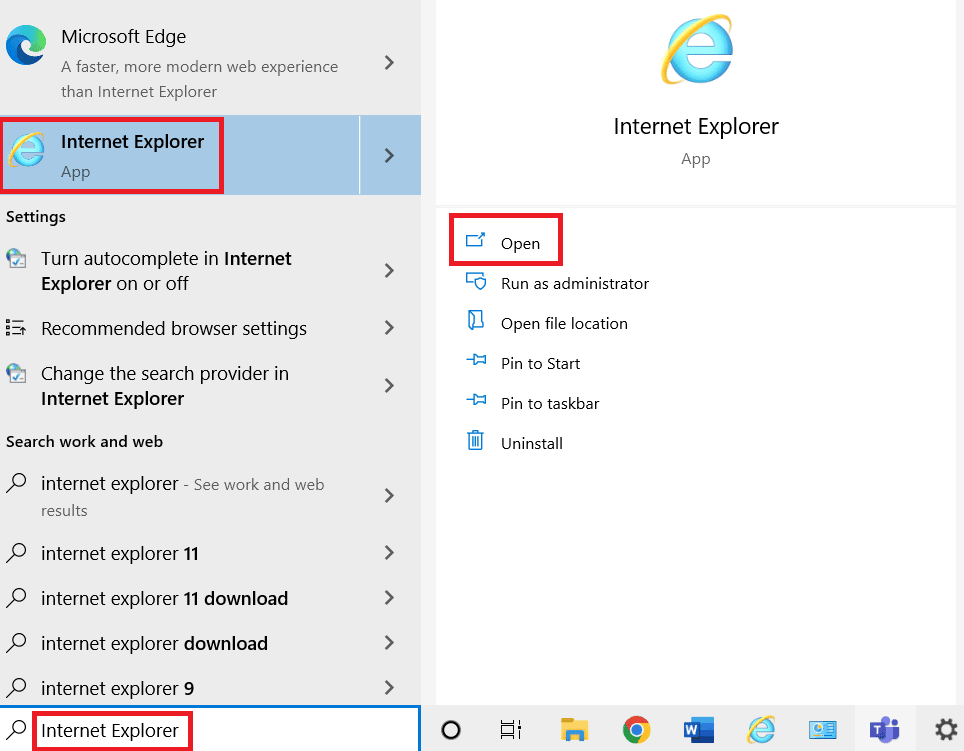
2. Ezután lépjen az Eszközökbe, és kattintson az Internetbeállítások elemre.
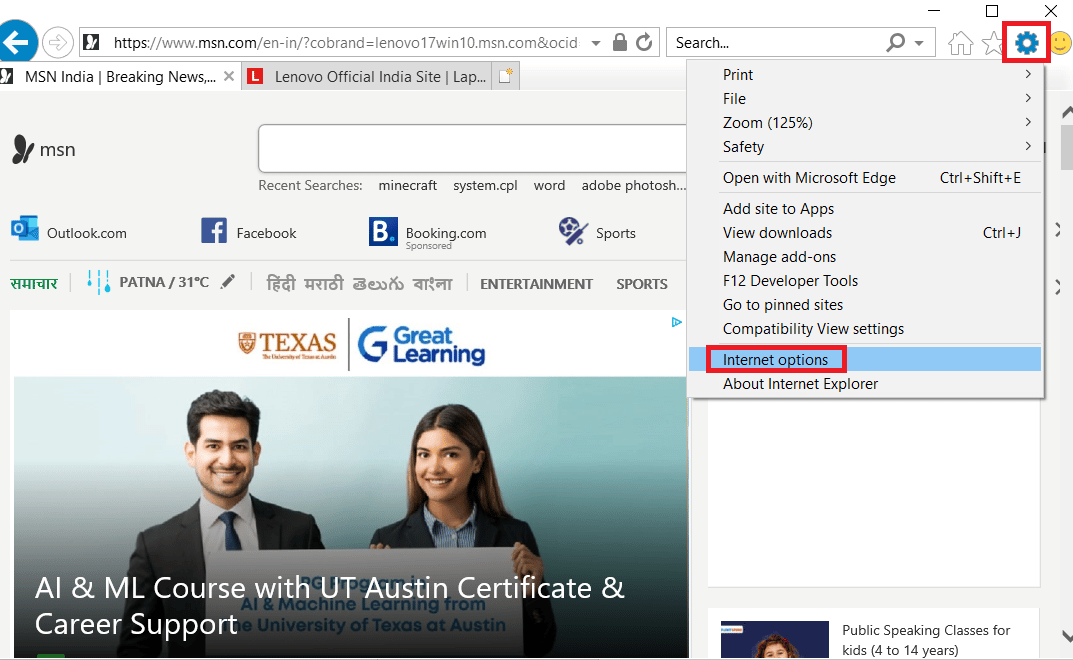
3. Lépjen a Programok fülre, majd kattintson a Kiegészítők kezelése elemre.
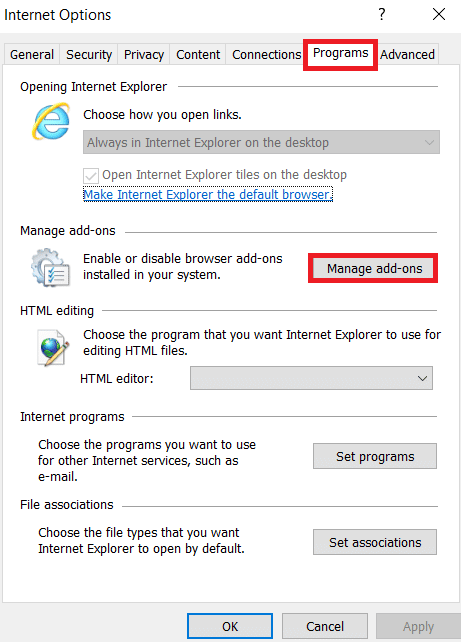
4. Keresse meg a CBrowserHelperObject elemet, és tiltsa le a bővítményt.
Megjegyzés: Ez BAE.dll-ként is megjelenhet.
II. lehetőség: Tiltsa le a Firefox webböngésző címét
A Firefox webböngésző címhiba-átirányítójának letiltásához kövesse az alábbi lépéseket:
1. Nyomja meg a Windows billentyűt, írja be a Firefox parancsot, és kattintson a Megnyitás gombra.
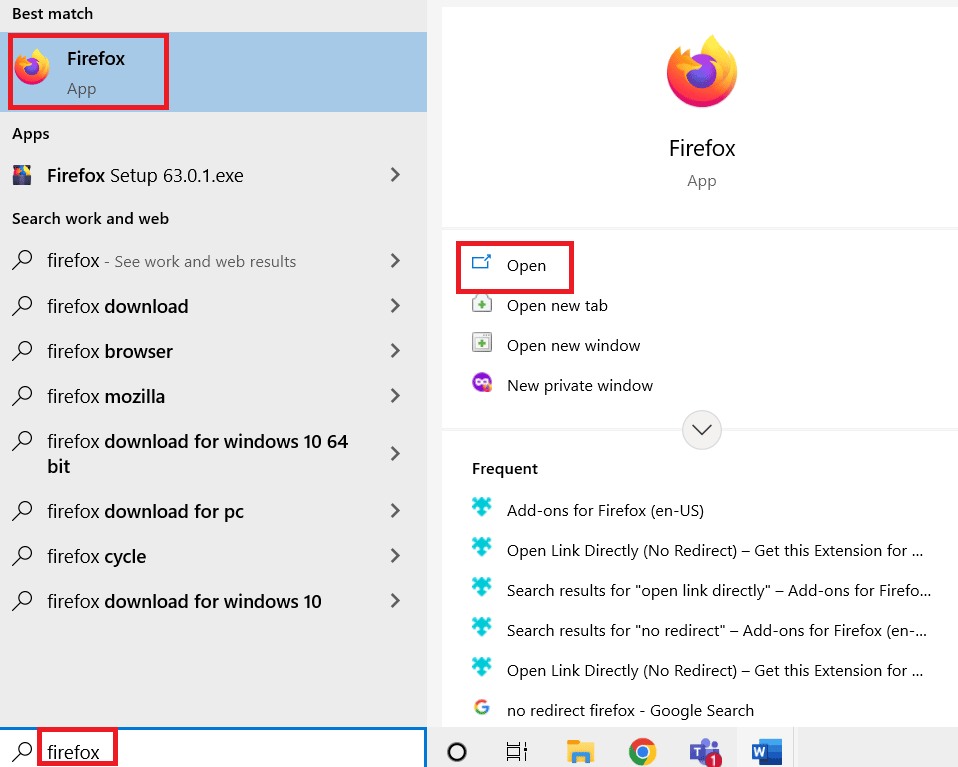
2. Kattintson a Menü elemre, és válassza a Kiegészítők és témák menüpontot.
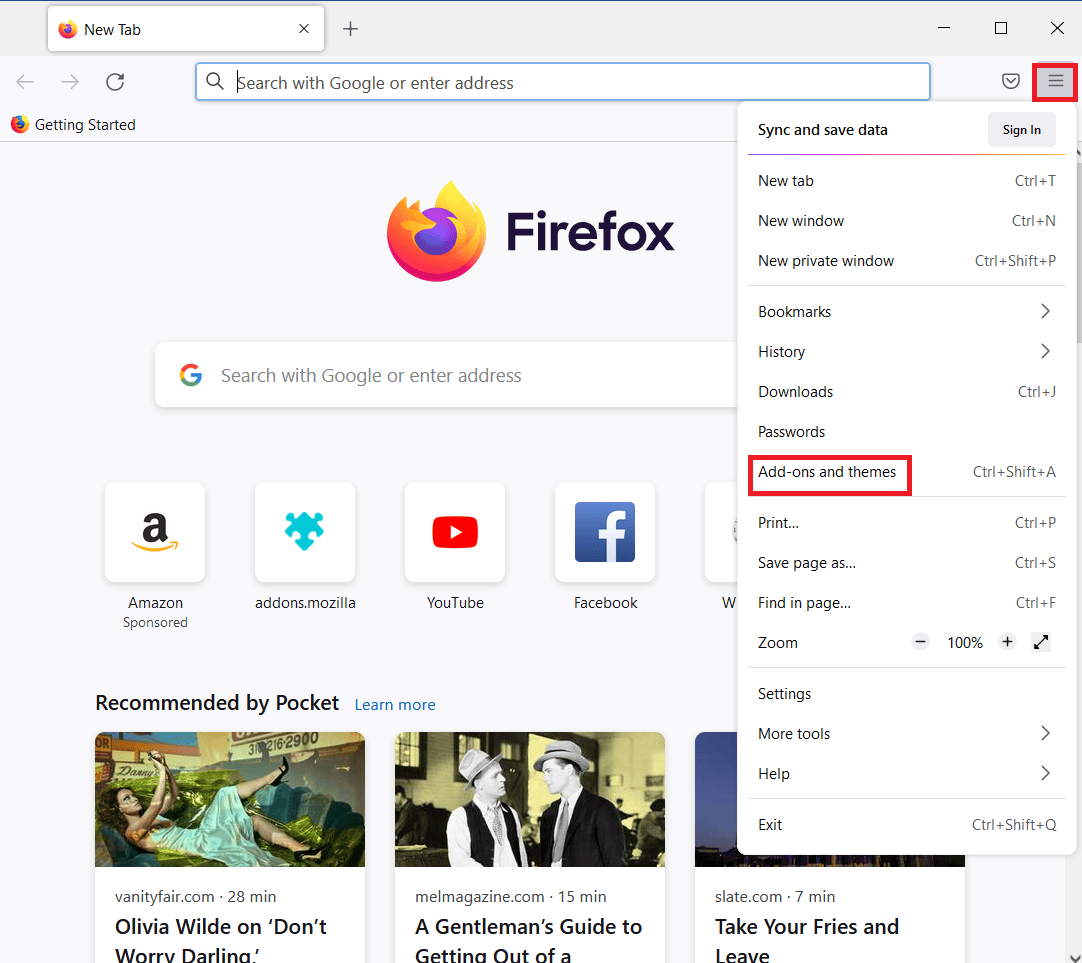
3. Most keressen rá Közvetlen link megnyitása (átirányítás nélkül) a keresősávban.
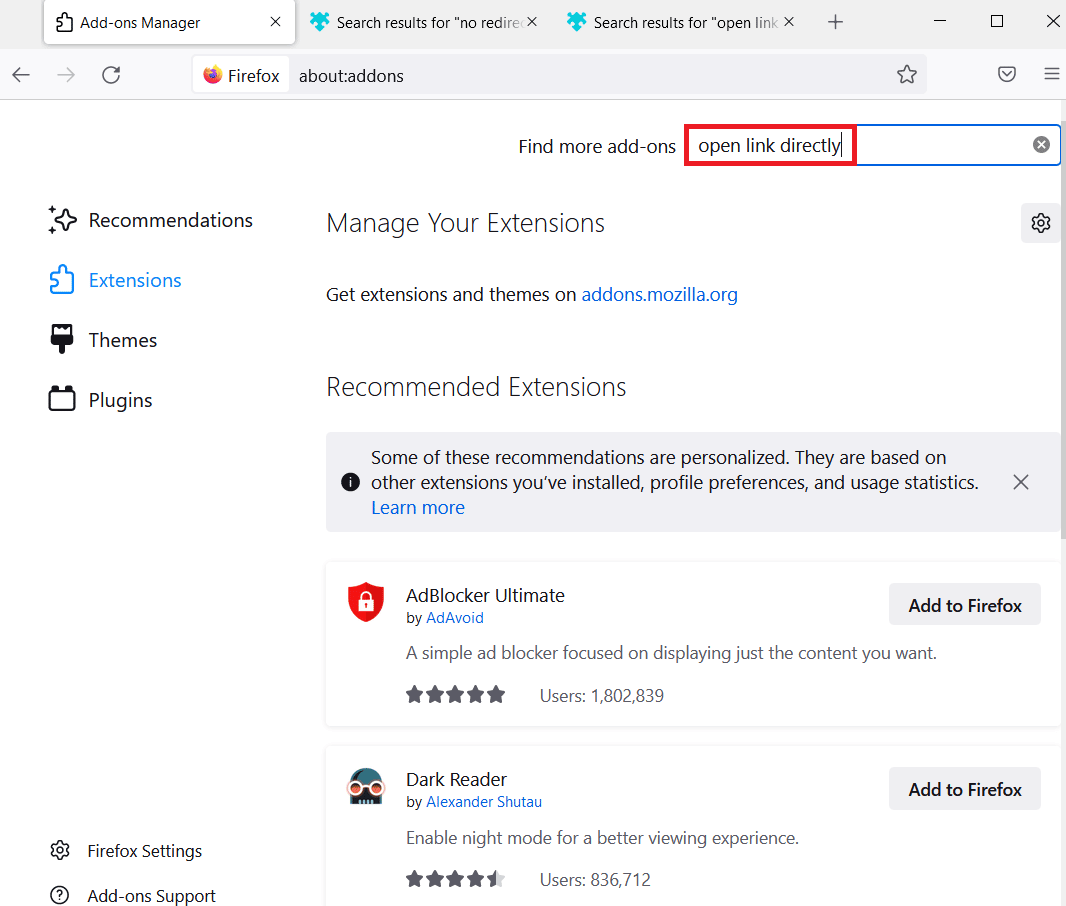
4. Ezután kattintson a Hozzáadás a Firefoxhoz lehetőségre. Ezután figyelmeztető üzenet jelenik meg a telepítés megerősítéséhez.
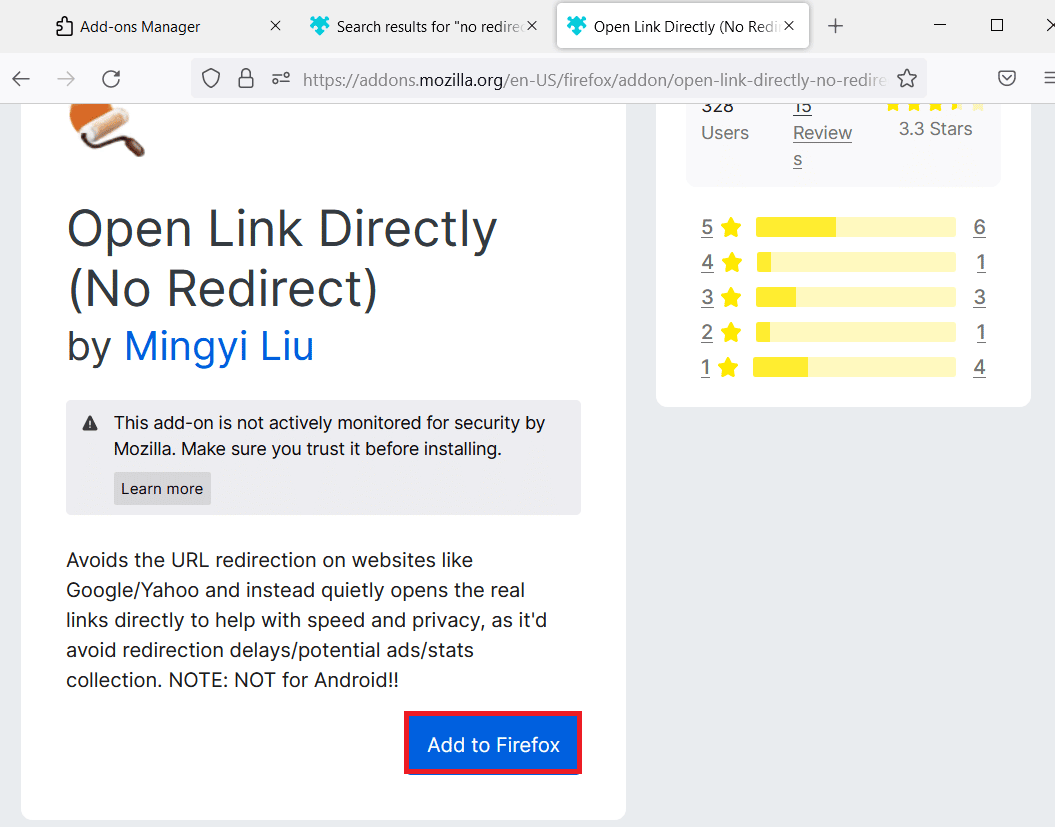
5. Végül kattintson a Hozzáadás gombra a bővítmény telepítéséhez a böngészőben.
2. módszer: Rendszerfájlok javítása
Néha a Dell böngészőcím-átirányítójával kapcsolatos problémát a számítógépén lévő sérült rendszerfájlok okozzák. A sérült rendszerfájlok komoly károkat okozhatnak a számítógépben. Megpróbálhatja megoldani a sérült rendszerfájlok által okozott problémákat a beépített SFC- és DISM-vizsgálatok futtatásával. A Rendszerfájlok javítása Windows 10 rendszeren című útmutatóban olvashat SFC- és DISM-ellenőrzést a számítógépen lévő sérült fájlok javításához. Ha ez nem oldja meg a Google böngészőcím-átirányítási problémáját, folytassa a következő módszerrel, hogy megértse, mi a böngészőcím-átirányító probléma, és javítsa ki a problémát.
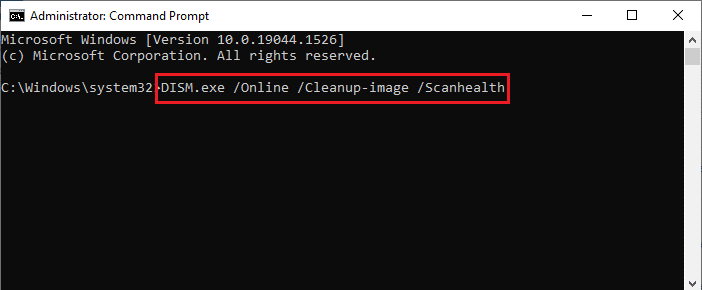
3. módszer: Frissítse a hálózati illesztőprogramokat
A böngészőcím-hiba átirányítója a sérült vagy elavult hálózati adapter-illesztőprogramok miatti hibákkal is szembesülhet. A hibák kijavításához megpróbálhatja frissíteni az illesztőprogramokat a számítógépén. A hálózati illesztőprogramok automatikusan frissíthetők a számítógép Eszközkezelő segédprogramjából. A számítógépen lévő illesztőprogramok biztonságos frissítéséhez tekintse meg a Hálózati adapterek illesztőprogramjainak frissítése Windows 10 rendszeren című útmutatót, és kövesse a rendszer-illesztőprogramok frissítésének lépéseit.
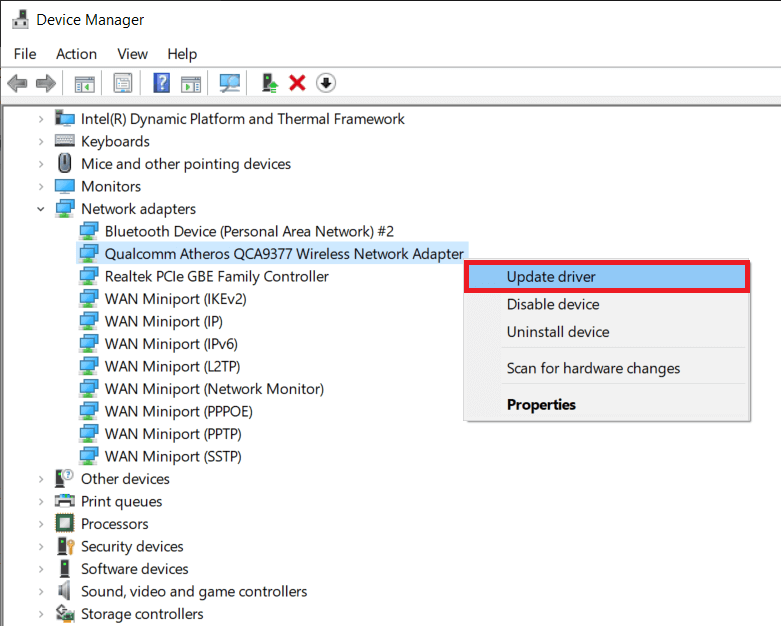
4. módszer: Futtassa a Malware Scant
A Browser Address Error Redirector: ERR-TÚL SOK ÁTIRÁNYÍTÁS problémáit rosszindulatú program vagy vírus okozhatja, amely megfertőzhette a számítógépét. A rosszindulatú programok komoly károkat okozhatnak számítógépében, a vírusok pedig a rendszerfájlok meghibásodását is okozhatják. Ezért fontos, hogy észlelés esetén távolítsa el a rosszindulatú programokat és vírusokat a számítógépéről. Harmadik féltől származó víruskereső segítségével kereshet vírusokat, és eltávolíthatja a rosszindulatú programokat a számítógépről, hogy kijavítsa a Dell böngészőcím-átirányítójával kapcsolatos problémákat. Tekintse meg a Hogyan futtathatok víruskeresést a számítógépemen? A rosszindulatú programok eltávolítása a számítógépről a Windows 10 rendszerben című útmutató pedig a rosszindulatú programok és vírusok biztonságos ellenőrzéséhez és eltávolításához a számítógépről.
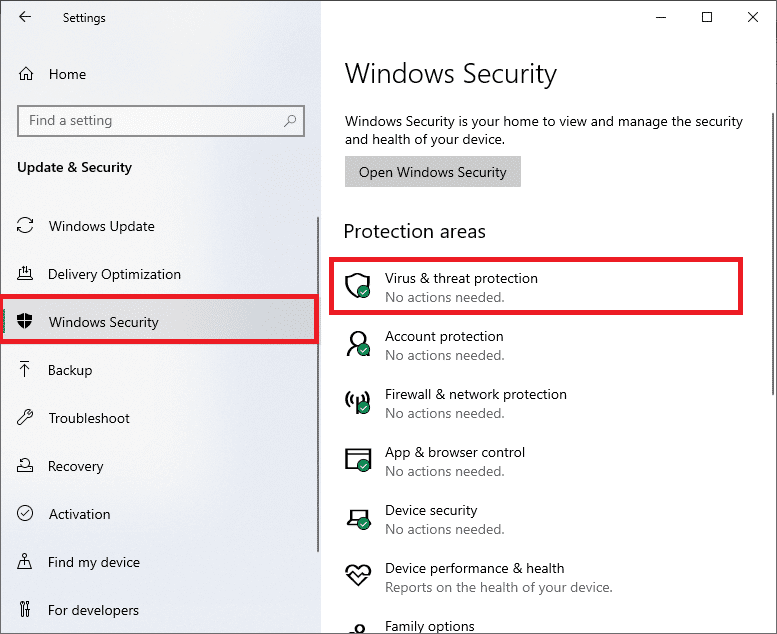
5. módszer: Telepítse újra a BAE.dll fájlt
Néha, amikor a program .dll fájljai megsérülnek, az eszköz különféle hibákkal szembesülhet. Ezek a hibák kellemetlenséget okozhatnak a böngészés és a számítógép használata során. A .dll fájlhibák gyakoriak a programokban, és a Google böngészőcím-átirányító-hibáját okozhatják. Ezek a hibák a megfelelő .dll fájl internetről történő letöltésével oldhatók meg.
1. Nyomja meg egyszerre a Windows + E billentyűket a Fájlkezelő megnyitásához.
2. A Fájlkezelőben navigáljon a következő hely elérési útjára.
C:WindowsSystem32
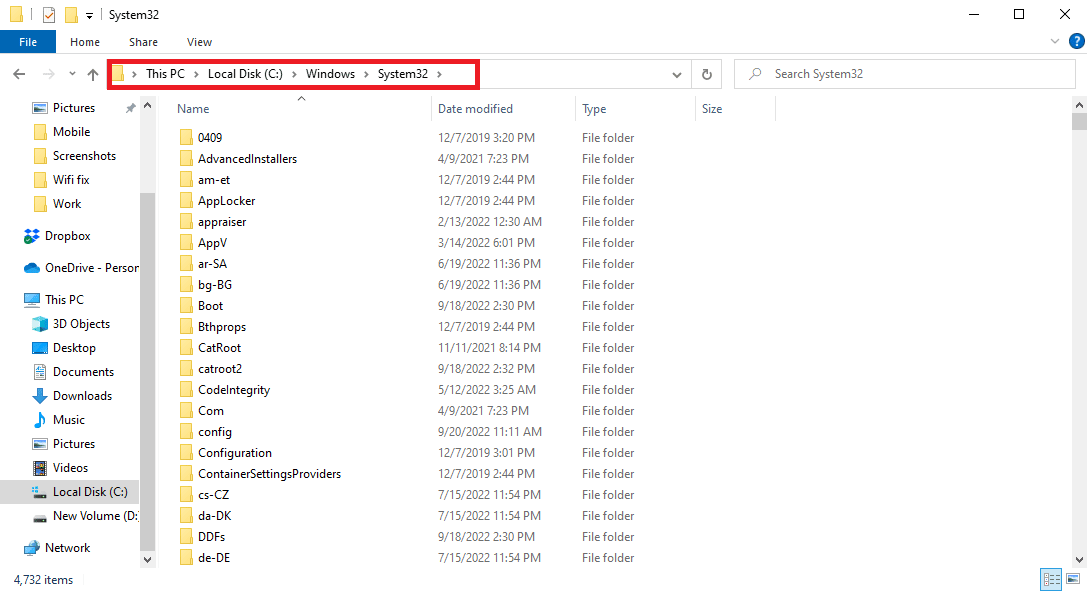
3. Keresse meg és másolja ki a BAE.dll fájlt.
4. Nyomja meg a Windows billentyűt, írja be a cmd parancsot, és kattintson a Megnyitás gombra.
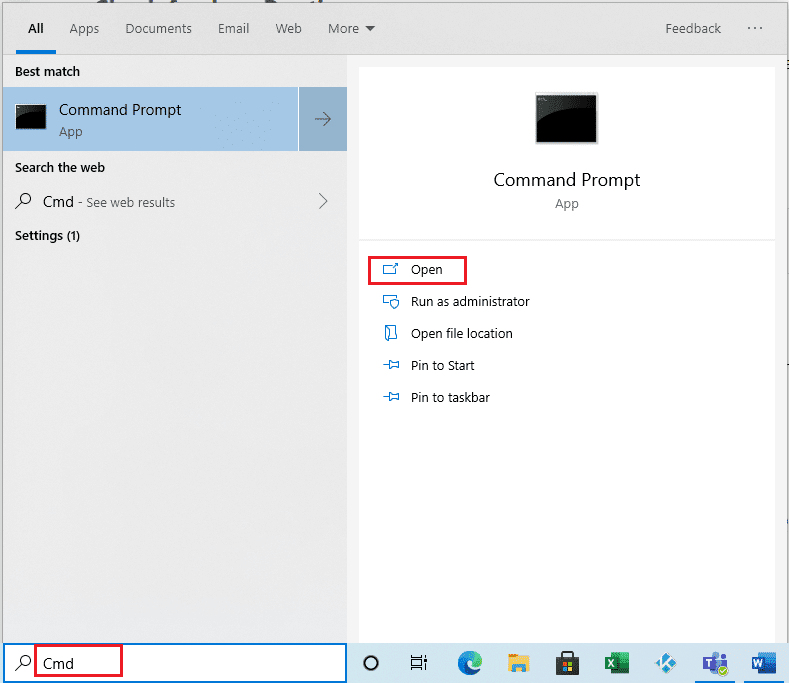
5. Írja be a Regsvr32 BAE.dll parancsot, és nyomja meg az Enter billentyűt.
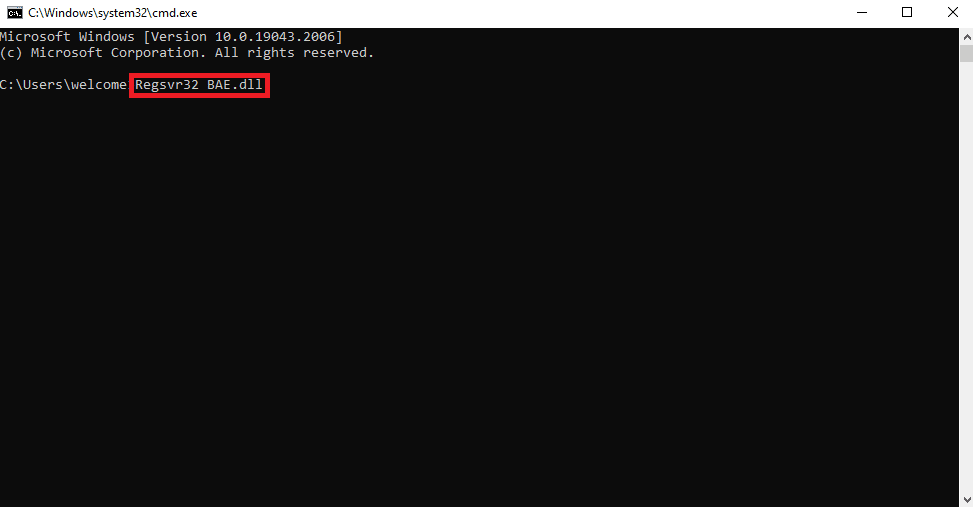
6. módszer: Hajtsa végre az indítási javítást
Sok felhasználó úgy találta, hogy a Windows indítási javítása megoldotta a problémát. Az Indítási javítás egy Windows segédprogram, amely segít diagnosztizálni és kijavítani a sérült és nem megfelelően konfigurált Windows fájlokat. Ezzel a segédprogrammal megoldhatja a Dell böngészőcím-átirányítójával kapcsolatos problémákat.
1. Nyomja meg együtt a Windows + I billentyűket a Beállítások megnyitásához.
2. Kattintson a Frissítés és biztonsági beállítások elemre.
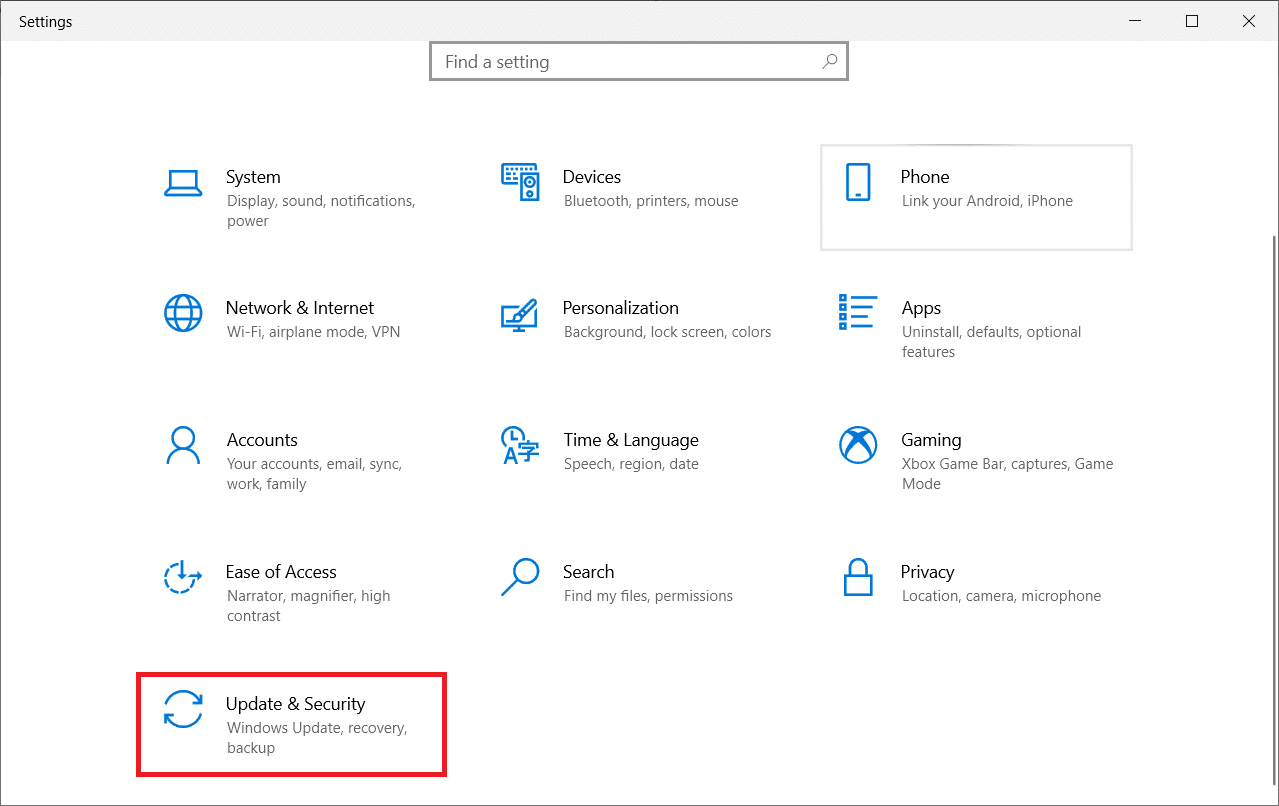
3. A bal oldali menüben kattintson a Helyreállítás fülre.
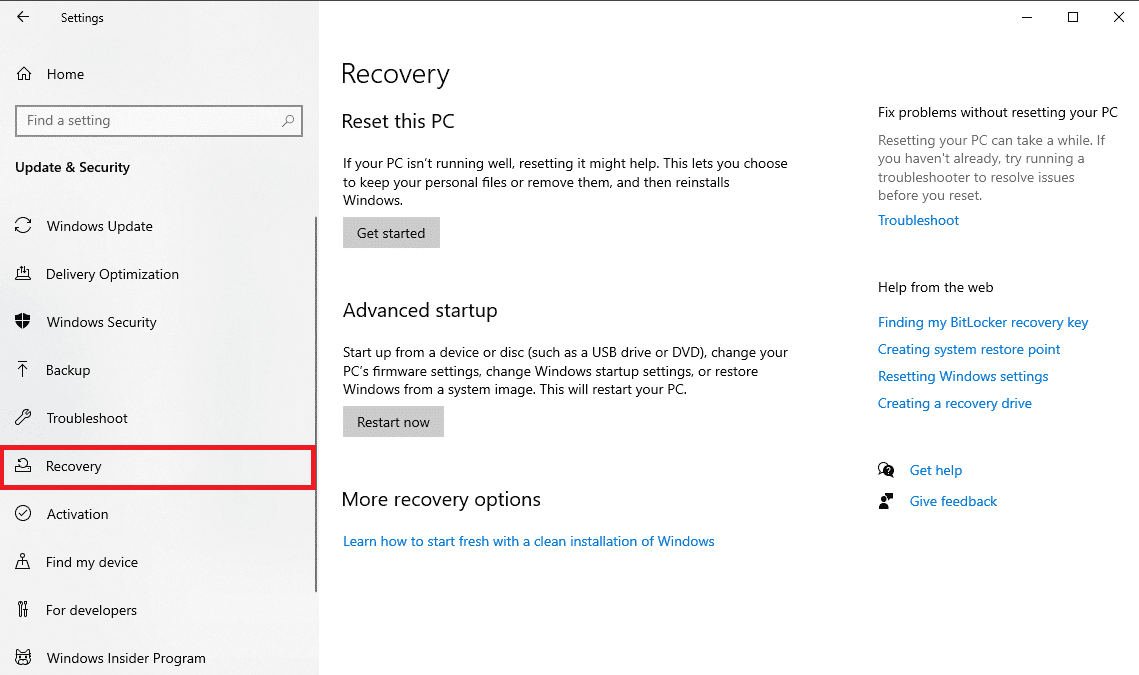
4. Keresse meg és kattintson az Újraindítás most gombra a Speciális indítási beállítások alatt.
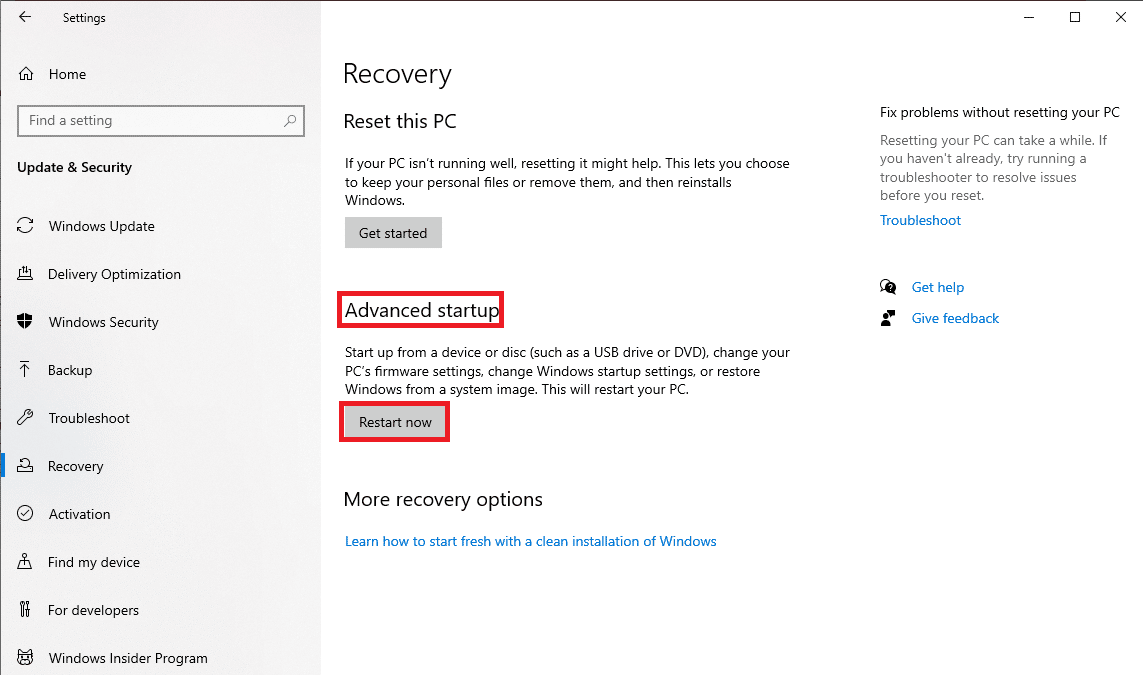
5. Amikor megjelenik az Advanced Startup ablak, kattintson a Hibaelhárítás lehetőségre.
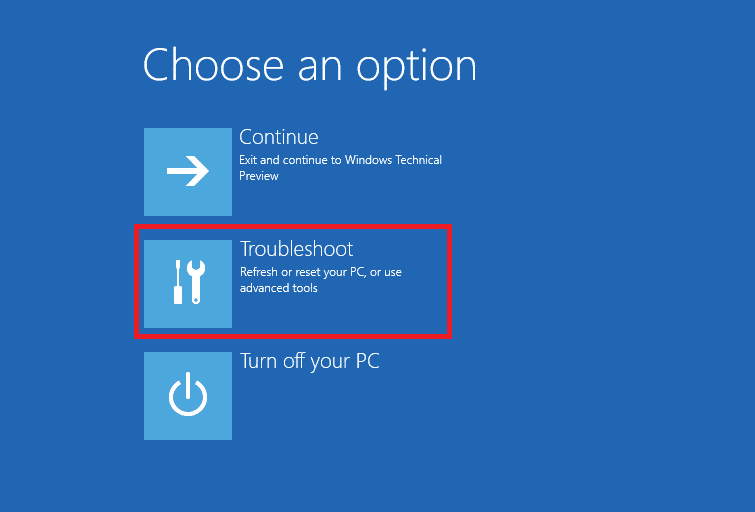
6. Most kattintson a Speciális beállítások elemre.
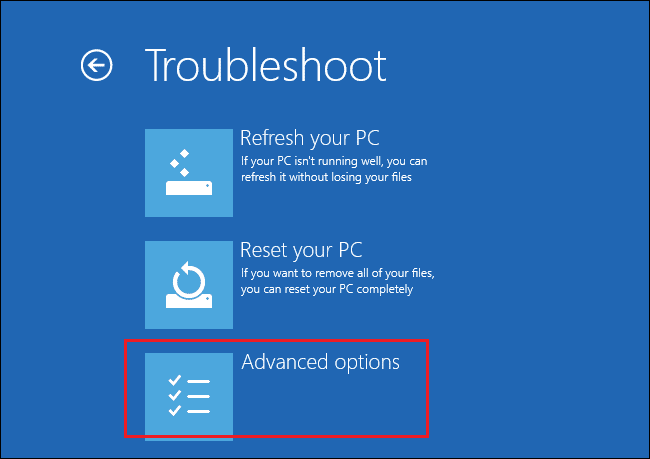
7. Végül kattintson az Indítási javítás elemre.
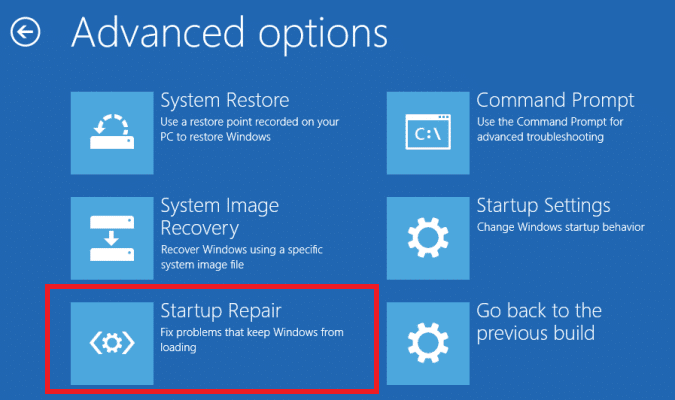
8. A folyamat befejezése után indítsa újra a számítógépet.
Gyakran Ismételt Kérdések (GYIK)
Q1. Hogyan segít a Browser Address Error Redirector?
Ans. Ez egy olyan eszköz, amely segít a felhasználóknak a weben való hatékonyabb keresésben. Ez az eszköz megpróbálja megtalálni a lehetséges keresési eredményeket a felhasználók által keresett bejegyzésekre.
Q2. Mi az a BAE.dll hiba?
Ans. A BAE.dll a Browser Address Error Redirector eszköz programfájljait tartalmazó fájl. Ha ez a fájl megsérül, az hibákat okozhat.
Q3. Hogyan javítsuk ki a BAE.dll fájlhibákat?
Ans. Különféle módszerekkel próbálhatja ki a BAE.dll hibát. A hatékony javítások egy része a rendszerfájlok kijavítására irányuló vizsgálat, valamint a rosszindulatú programok és vírusok keresése.
***
Reméljük, hogy ez az útmutató hasznos volt az Ön számára, és sikerült megértenie és kijavítania, mi az a Böngészőcím-hiba átirányítója: HIBA – TÚL SOK ÁTIRÁNYÍTÁS. Ossza meg velünk, melyik módszer vált be Önnek. Ha bármilyen javaslata vagy kérdése van velünk kapcsolatban, kérjük, ossza meg velünk a megjegyzés rovatban.